手机文档图片怎么添加表格 手机WPS表格插入图片教程
在使用手机文档处理软件时,有时候我们需要在文档中添加表格来更清晰地展示数据,而在手机WPS表格中,插入图片也是一种常见的操作。通过简单的步骤,我们可以轻松地在表格中插入图片,让文档内容更加生动和直观。下面我们就来详细介绍一下手机WPS表格如何添加表格和插入图片的操作方法。
手机WPS表格插入图片教程
具体步骤:
1.首先,在手机桌面上。打开WPS应用。
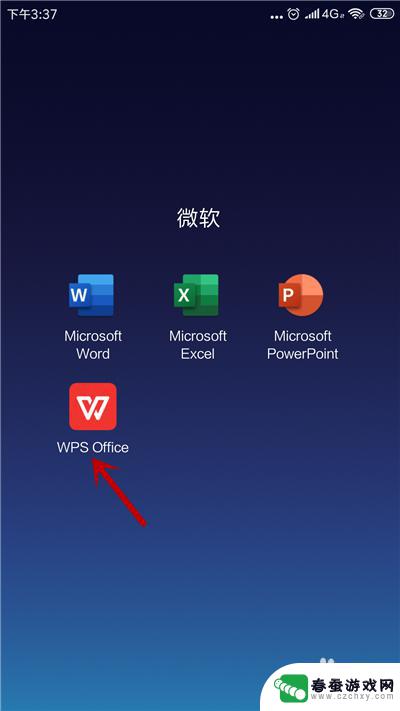
2.进入主界面,点击【打开】选项。
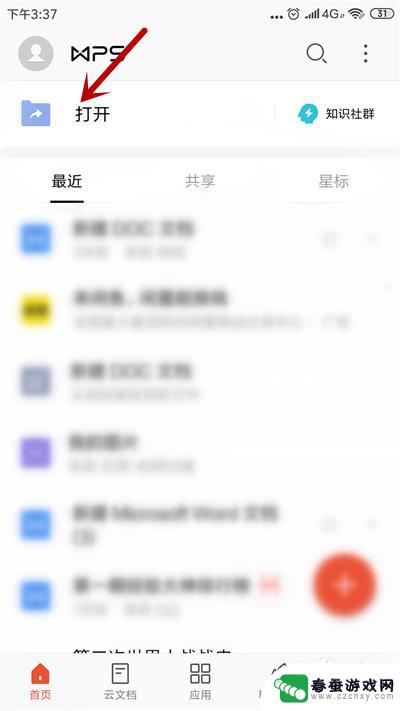
3.打开表格,点击左下角【菜单】选项。
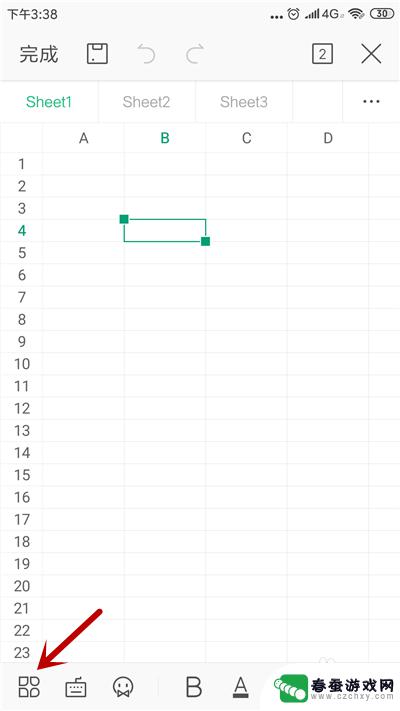
4.在菜单中,找到【插入】选项并点击。
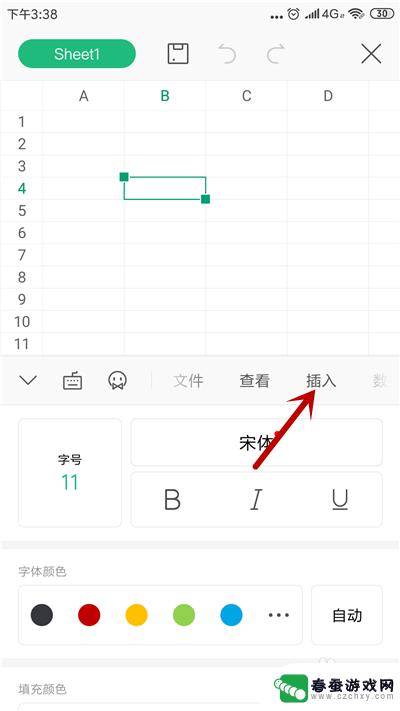
5.之后,点击【图片】选项,如图所示。
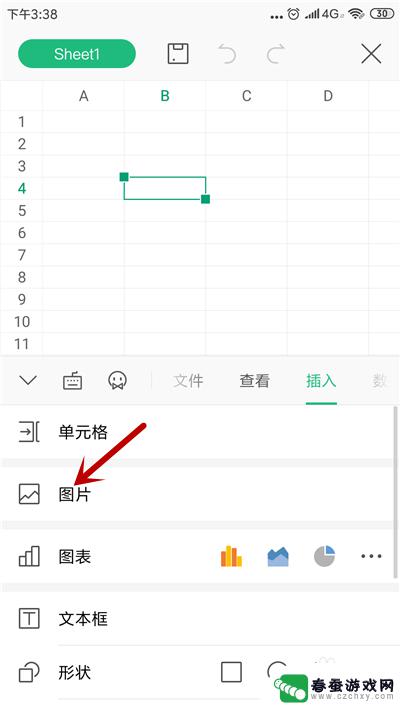
6.选择插入照片的方式,点击【相册】。
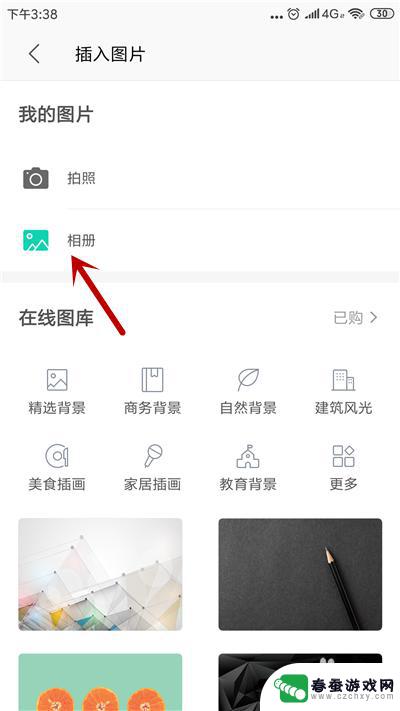
7.在手机相册里选择图片,点击【确定】。
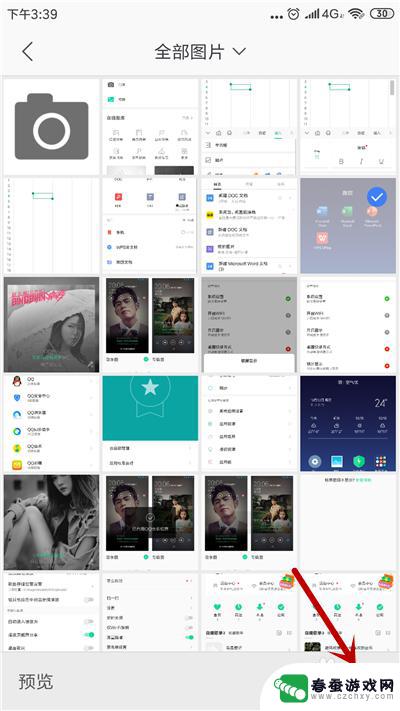
8.这样,就成功把图片插入到了表格中。
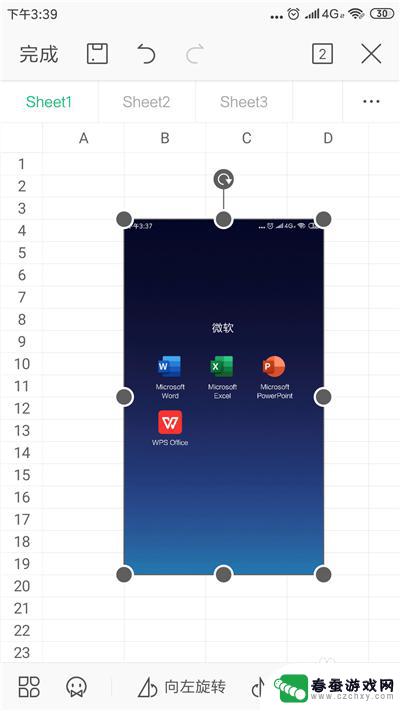
以上是关于如何在手机文档中添加表格的全部内容,如果您遇到类似的问题,可以参考本文中介绍的步骤进行修复,希望这些信息能对您有所帮助。
相关教程
-
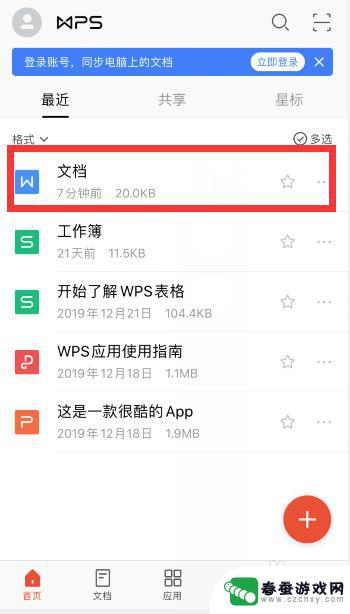 手机上制表怎么添加表格 手机wps中word如何插入表格
手机上制表怎么添加表格 手机wps中word如何插入表格在手机上制表需要使用专业的办公软件,比如手机WPS中的Word功能,通过WPS中的插入表格功能,可以轻松地添加表格,并进行编辑和格式化。用户可以根据需要选择表格的行数和列数,调...
2024-07-02 12:39
-
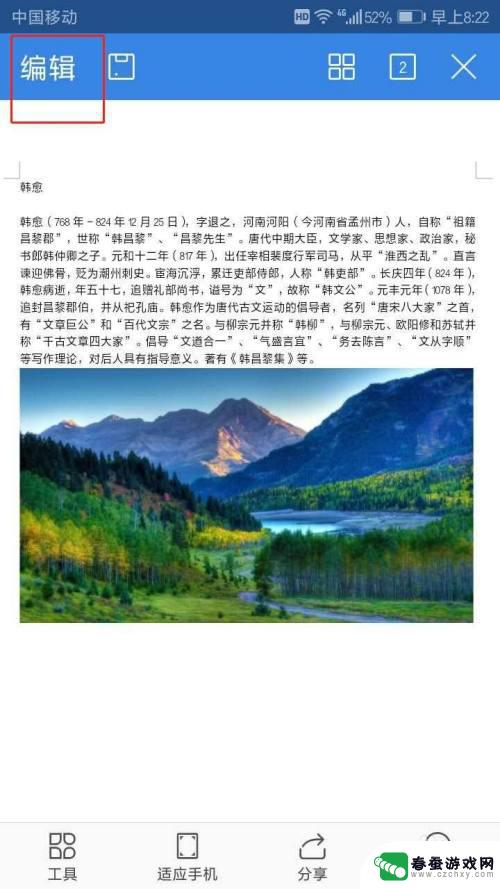 手机文档怎么裁剪 手机WPS文档中图片裁剪方法
手机文档怎么裁剪 手机WPS文档中图片裁剪方法在手机上编辑文档时,经常会遇到需要裁剪图片的情况,而在手机WPS文档中,裁剪图片非常简单。只需打开WPS文档,选中要裁剪的图片,然后点击图片工具栏中的裁剪按钮。接着通过调整裁剪...
2024-03-02 17:36
-
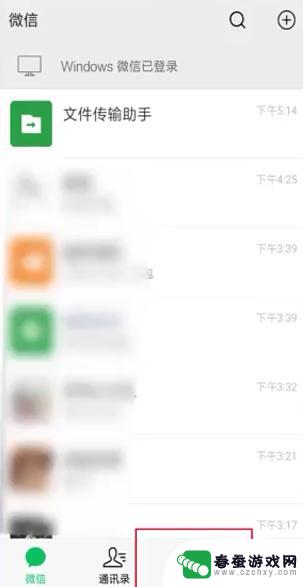 手机图片如何转换成excel格式 手机图片转成Excel表格的教程
手机图片如何转换成excel格式 手机图片转成Excel表格的教程在日常生活中,我们常常会用手机拍摄一些重要的文件或数据,但是想要将这些图片转换成Excel表格却是一件比较困难的事情,不过通过一些简单的操作和工具,我们也可以轻松地将手机图片转...
2024-04-18 17:28
-
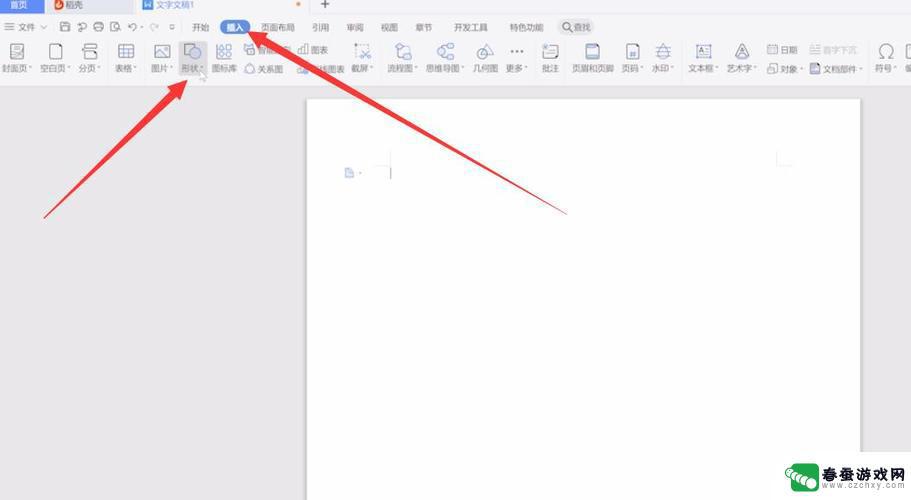 手机wps怎么补充线条 手机版wps office怎么在文档空白处插入横线
手机wps怎么补充线条 手机版wps office怎么在文档空白处插入横线在使用手机版WPS Office编辑文档时,有时候我们需要在文档的空白处插入一条横线,以便更好地分隔内容或者突出某些重点,但是很多用户可能不清楚手机WPS Office如何添加...
2024-05-18 09:38
-
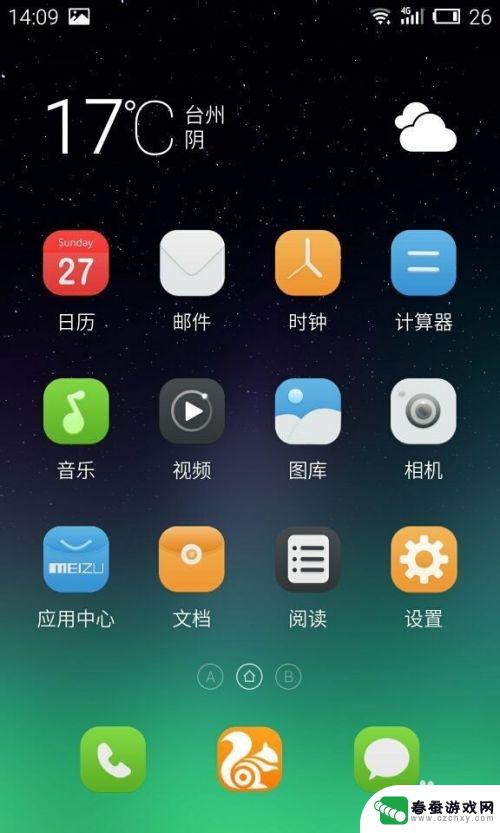 怎么用手机做图片加文字 手机照片上怎样添加文字
怎么用手机做图片加文字 手机照片上怎样添加文字在现代社交媒体的盛行下,人们越来越喜欢通过手机照片来表达自己的情感和思想,有时候单纯的图片并不能完全传达出我们的意图。这时候许多人会想要在手机照片上添加文字,以便更好地表达自己...
2024-01-30 11:29
-
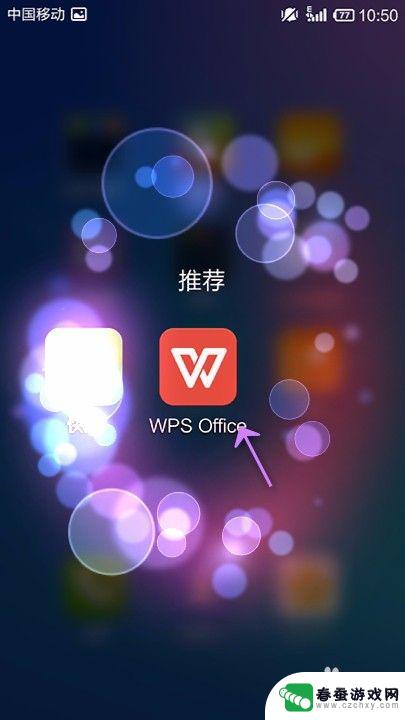 手机wps做ppt怎么添加视频 手机WPS Office PPT如何在幻灯片中插入视频
手机wps做ppt怎么添加视频 手机WPS Office PPT如何在幻灯片中插入视频随着移动办公的普及,手机WPS Office成为了许多人日常工作中必不可少的工具之一,在制作PPT演示文稿时,如何添加视频成为了许多人的疑惑。事实上手机WPS Office P...
2024-06-25 17:17
-
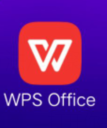 手机wps一键生成表格制作 WPS手机版制作表格步骤
手机wps一键生成表格制作 WPS手机版制作表格步骤手机已经成为人们生活中必不可少的工具之一,随着科技的不断进步,手机的功能也越来越强大,其中手机WPS更是备受瞩目。WPS手机版不仅可以轻松编辑文档,还有便捷的表格制作功能。通过...
2024-02-12 08:33
-
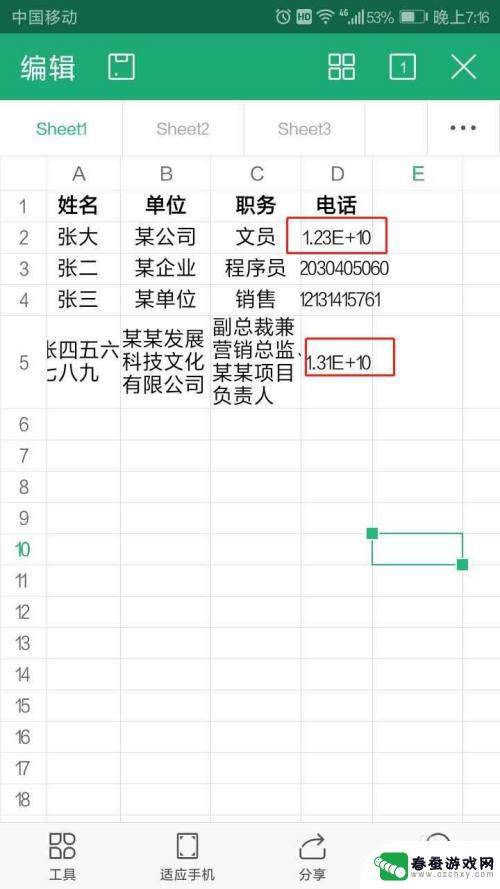 手机wps表格数字怎么变成正常数字 手机wps表格数字显示不规范
手机wps表格数字怎么变成正常数字 手机wps表格数字显示不规范在日常工作和生活中,我们经常会使用手机WPS表格来处理数据和制作表格,有时候我们会遇到一个问题,那就是手机WPS表格中的数字显示不规范,而是以一种奇怪的形式出现。这种情况让我们...
2024-04-21 17:23
-
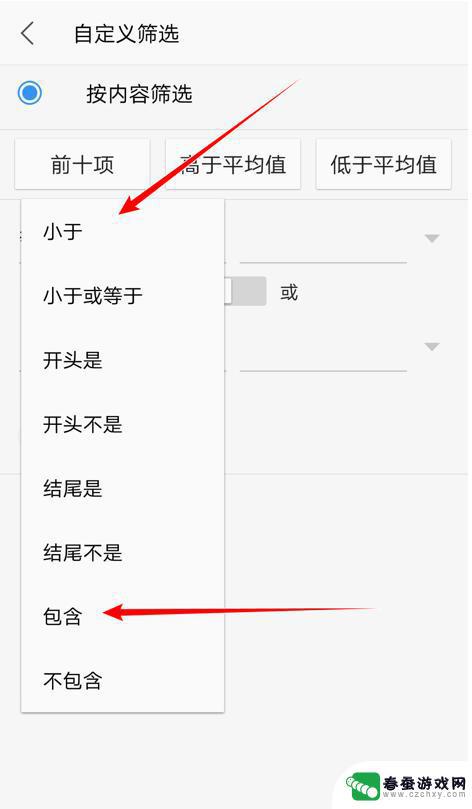 手机上怎么使用wps筛选功能 手机WPS Office表格数据筛选功能使用方法
手机上怎么使用wps筛选功能 手机WPS Office表格数据筛选功能使用方法WPS Office是一款功能强大的手机办公软件,其中表格功能的筛选功能更是为用户带来了便利,使用WPS Office表格的筛选功能,可以快速、准确地筛选出符合特定条件的数据,...
2024-01-17 15:30
-
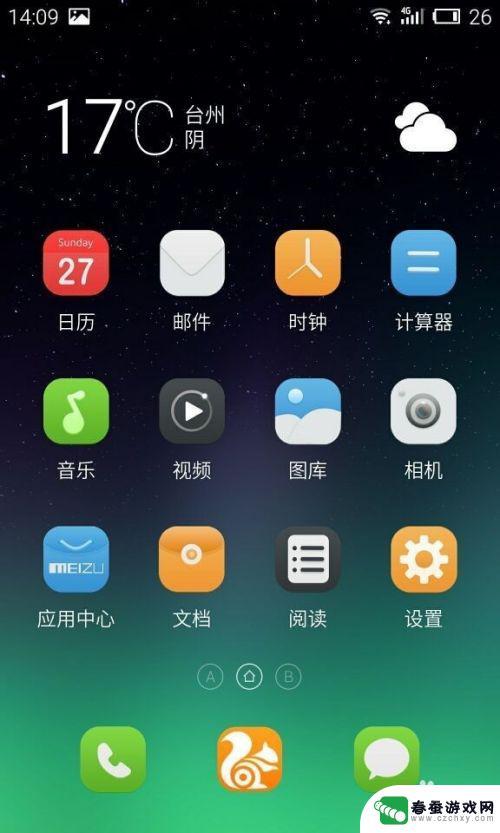 手机上如何给图片加文字 手机照片添加文字教程
手机上如何给图片加文字 手机照片添加文字教程在这个数字化时代,手机已经成为我们生活中不可或缺的工具,除了拍照留念外,手机还可以给照片添加文字,让图片更加生动有趣。想要学会手机上如何给图片加文字?不用担心下面就为大家介绍一...
2024-11-07 14:39
热门教程
MORE+热门软件
MORE+-
 大便探测器最新版
大便探测器最新版
89.91M
-
 上海仁济医院手机端
上海仁济医院手机端
56.63M
-
 夏虫漫画最新版本
夏虫漫画最新版本
40.86M
-
 2024我的极光预报官方正版
2024我的极光预报官方正版
7.87M
-
 盛世法律安卓
盛世法律安卓
27.30MB
-
 有道口语大师2024安卓版
有道口语大师2024安卓版
49.21M
-
 mutefun无声乐趣最新版本
mutefun无声乐趣最新版本
21.36MB
-
 i工业园区手机版app
i工业园区手机版app
35.13M
-
 猪妖快手赞赞宝最新版
猪妖快手赞赞宝最新版
69.43M
-
 萌趣计算器app最新版
萌趣计算器app最新版
54MB